[Sửa] Lỗi Không Cài Được NET Framework 3.5 Trên Windows
Lỗi không cài được NET Framework 3.5 trên Windows là lỗi khá phổ biến. Chính vì vậy nếu bạn gặp phải tình trạng này cũng đừng quá lo lắng. Hãy cập nhật cách sửa lỗi dưới đây để xử lý nhanh chóng, hiệu quả.
NET Framework là gì?
NET Framework là phần mềm Framework chủ yếu chạy trên Microsoft Windows được Microsoft phát triển. Phần mềm chứa rất nhiều câu lệnh khác nhau đã được viết sẵn. Các lập trình viên sẽ sử dụng những câu lệnh này để tạo nên chương trình phần mềm.
NET Framework là công cụ phát triển phần mềm nhanh chóng và hiệu quả. Máy tính cần được cài đặt để chạy các chương trình đã thiết kế dựa trên công cụ này. Vì vậy cần cài đặt NET Framework trên máy.
Lỗi không cài được NET Framework 3.5 trên Windows
Lỗi không cài đặt được Net Framework trên máy tính Windows thường xuất hiện trên Win 8, 8.1, 10. Khi gặp lỗi này chúng ta sẽ không thể thực hiện được một số hoạt động trên thiết bị! Chi tiết những tình trạng thường gặp sau đây, cùng xem nhé.
- Không thể chơi game.
- Không thể cài đặt được một số chương trình cần thiết.
- Nhiều lỗi khác có liên quan.
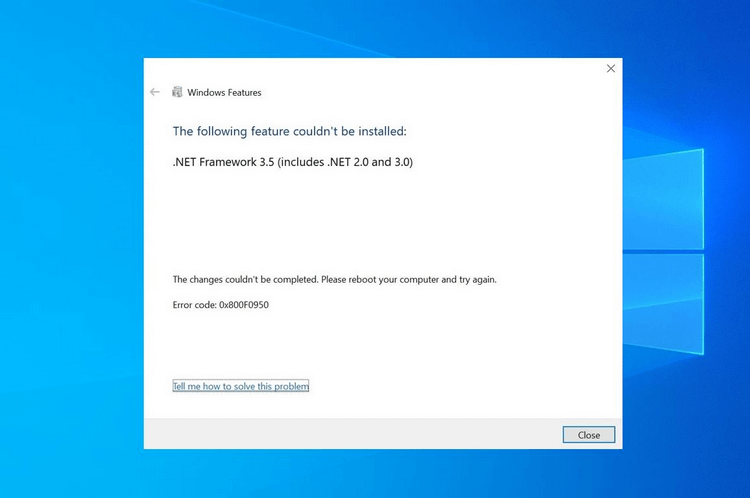
Sửa lỗi không cài đặt được Net Framework trên máy tính Windows
Cách khắc phục lỗi không cài được NET Framework 3.5, 4.0 trên máy tính Windows cực đơn giản. Nếu như bạn không biết cách thực hiện như nào thì xem qua một trong 2 cách sau đây nhé.
Cách 1: Sửa lỗi không cài được NET Framework 3.5 trên Windows
- Bước 1: Mở màn hình Windows => Trên cửa sổ Run (nhấn tổ hợp phím Windows + R) nhập ký tự friend.com.vn => Chọn OK.
- Bước 2: Trên cửa sổ hiển thị kết quả tìm kiếm chọn Services => Trên cửa sổ Services điều hướng chuột đến mục Windows update và chọn chuột phải.
- Bước 3: Trên cửa sổ hiển thị chọn Properties => Tiếp tục tìm mục Startup type.
- Bước 4: Chọn chế độ Automatic => Tiếp tục nhấn Start => Chọn OK..

- Bước 5: Quay lại mở màn hình Windows =>Trên cửa sổ Run (nhấn tổ hợp phím Windows + R) nhập kí tự friend.com.vn => Chọn OK.
- Bước 6: Trên cửa sổ hiển thị kết quả tìm kiếm chọn Local Group Policy Editor => Trên cửa sổ Group Policy Editor tìm chọn Computer Configuration.
- Bước 7: Tiếp tục mở rộng Administrative Templates =>Tìm và mở System.
- Bước 8: Trên cửa sổ phía bên phải tìm Specify settings for optional component => Nhấn chuột phải và chọn Edit giá trị đó.
- Bước 9: Trên cửa sổ Specify settings for optional component bật Enabled => Chọn OK.
Hoàn thành 9 bước, tiến hành khởi động lại thiết bị. Sau đó cài được NET Framework 3.5 trên Windows xem có thực hiện được không? 
Cách 2: Cập nhật lại Windows mới
Phiên bản Windows 10 đã cũ có thể khiến máy tính báo lỗi khi cài đặt NET Framework 3.5, 4.0. Vì vậy cần tải xuống và cập nhật phiên bản Windows mới nhất:
- Bước 1: Nhấn tổ hợp phím Windows + L để mở ứng dụng Setting => Trên giao diện Setting tìm chọn Update & Security
- Bước 2: Trên cửa sổ bên phải tìm chọn Check for Update => Tải và cài đặt bản cập nhật theo hướng dẫn
Chờ quá trình cập nhật Windows hoàn thành hãy cài đặt Net Framework 3.5.

Cách 3: Sửa lỗi không cài đặt được Net Framework trên máy tính Windows qua Control Panel
Các bước sửa lỗi không cài đặt được Net Framework trên máy tính Windows qua Control Panel. Cách thực hiện không quá đơn giản, nếu có bước nào không hiểu thì để lại bình luận bên dưới bài viết để được hỗ trợ.
- Bước 1: Nhấn tổ hợp phím Windows + R mở cửa sổ Run => Nhập kí tự control panel => Chọn OK.
- Bước 2: Mở cửa sổ Control Panel trên giao diện hiển thị kết quả => Từ mục View by chọn Category.
- Bước 3: Đi đến phần System and Security => Tìm Security and Maintenance.
- Bước 4: Tiếp tục chọn Review your computer’s status and resolve issues => Recovery => Giải quyết tất cả các cảnh báo hiển thị.
Sau khi giải quyết mọi vấn để bạn hãy cài đặt NET Framework 3.5 một lần nữa.

Nội dung trên đây giới thiệu cách xử lý lỗi không cài được NET Framework 3.5 trên Windows. Nếu còn bất cứ thắc mắc nào hãy để lại bình luận bên dưới để được hỗ trợ nhanh chóng. Chúc các bạn thực hiện thành công.
Đừng quên theo dõi chúng tôi nhé. Chúng tôi sẽ cập nhật nhanh chóng nhiều mẹo sử dụng máy tính/ laptop hay dành cho người dùng.
5 / 5 ( 1 bình chọn )
- Share CrocoBlock key trọn đời Download Crocoblock Free
- Cung cấp tài khoản nghe nhạc đỉnh cao Tidal Hifi – chất lượng âm thanh Master cho anh em mê nhạc.
- Tải bản Ghost Win 7 64bit, 32bit nhẹ – Đa cấu hình chất lượng cao -tai
- Top 10 hãng điện thoại cảm ứng bền nhất hiện nay – Top10uytin
- POS là gì? – Các giải pháp cho POS – bePOS
- Bật mí cách làm máy phát điện bằng nam châm vĩnh cửu
- Cách nhắn tin với bạn gái khiến nàng đổ gục ngay lập tức
Bài viết cùng chủ đề:
-
Cách chạy file DMG trên Windows, mở, xem file DMG trên máy tính
-
Bật Gps iPhone 6, bật tắt định vị trên điện thoại
-
Kaspersky Key ( Free 91 days ) new update 2019 – All Product Key
-
Cách giảm dung lượng video trên máy tính và điện thoại
-
Hỏi đáp: ăn chay ăn trứng gà công nghiệp có được không
-
Sửa lỗi mã hóa ký tự bị hỏng, bị lỗi trên Word 2019, 2016, 2013, 2010
-
10 Chuyện Tâm linh có thật – Nơi thế giới vô hình huyền bí
-
100+ Hình nền, ảnh Anime nữ cute girl, dễ thương máy tính, điện thoại
-
Hướng dẫn xử lý lỗi iphone 6 plus không nhận vân tay
-
Perfect Money là gì? Hướng dẫn sử dụng PM mới nhất 05/10/2021
-
Bí quyết bắt Pokemon không cần di chuyển
-
Những phim có cảnh sex trần trụi bị cấm phát hành trên thế giới
-
Làm Sim Sinh Viên,Chuyển đổi gói cước Viettel,Vinaphone,Mobile tại simredep.vn
-
Mạch đếm sản phẩm dùng cảm biến hồng ngoại – Học Điện Tử
-
6 Mẹo dân gian chữa rướn ở trẻ sơ sinh khi ngủ tự nhiên an toàn
-
Sao kê tài khoản ngân hàng ACB-những điều cần biết















